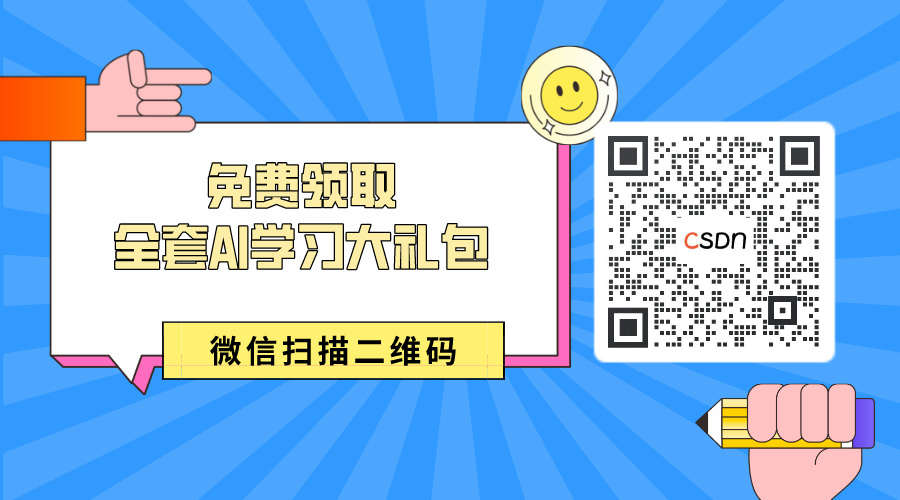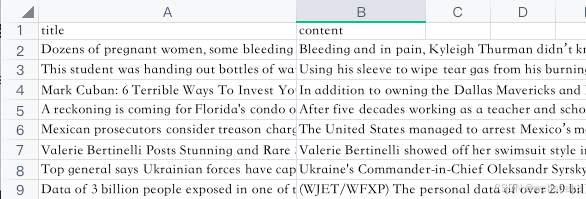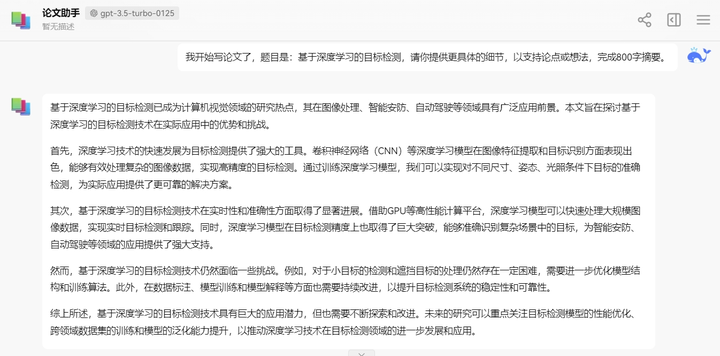使用VScode远程服务器GPU进行训练
- 参考文献
- 1、使用vscode远程服务器
- 2、使用mobaxterm传输文件
参考文献
参考b站视频远程连接服务器用GPU跑深度学习项目,小白教学。
1、使用vscode远程服务器
打开vscode,在插件管理处安装插件Remote Development,点击安装即可:

安装完成之后,会在左侧边栏多出一个远程资源管理器这个选项:

点击SSH的齿轮图标进行服务器连接的配置:

点击进去之后我们可以看到这样的配置文件:

我们可以通过AutoDL来租GPU进行模型的训练,比如我这里租了一块2080的GPU:

点击ssh来复制服务器地址,是这样的一个格式:
ssh -p 23209 root@connect.cqa1.seetacloud.com,其中23209是端口号,填入port中,root是用户名称,填入user中,connect.cqa1.seetacloud.com是服务器的地址,填入HostName中,我们再来对照一下:

此时我们点击ctrl + s进行保存。刷新一下远程资源管理器,就会看到:

点击蓝色箭头进行连接,在AutoDL网页上复制密码,然后回到vscode中输入密码:

回车之后即可连接成功!
2、使用mobaxterm传输文件
我这里使用的是mobaxterm来传输文件,视频中的作者使用的是另外一种软件,大家都可以尝试使用,我是因为电脑中本来就有这个mobaxterm就懒得下载up推荐的那个了。
下载好mobaxterm之后我们打开它,点击session,ssh:

对照着图片输入配置项即可:

然后点击ok,即可完成连接:

我们可以在这里选择上传或者下载文件(服务器与我们的主机之间),也可以通过直接拖拽到mobaxterm的左侧边栏中进行上传和下载: